Word文档打不开怎么解决?Word文档打不开解决方法
Word文档打不开怎么解决?Word文档是用户们日常工作中常用的办公工具之一,有时候用户们会遇到一个非常令人沮丧的问题,就是打不开Word文档,当用户们急于查看或编辑文档内
Word文档打不开怎么解决?Word文档是用户们日常工作中常用的办公工具之一,有时候用户们会遇到一个非常令人沮丧的问题,就是打不开Word文档,当用户们急于查看或编辑文档内容时,这个问题可能会导致时间延误和工作进度受阻,下面小编带来四种简单的解决方法。【更多精品素材欢迎前往办公之家下载】
Word文档打不开解决方法
方法1:删除Normal模板文件
1. Normal模板文件默认在系统盘C盘是隐藏文件,要把系统隐藏文件显示出来,双击打开“我的电脑”,单击最上面行的“工具”--“文件夹选项”。
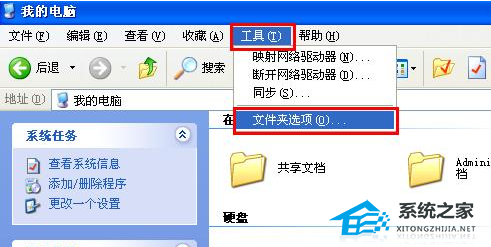
2. 然后选择“查看”,将“隐藏受保护的操作系统文件(推荐)”前面的勾取消,然后将“显示所有文件和文件夹”勾上,最后“确定”。
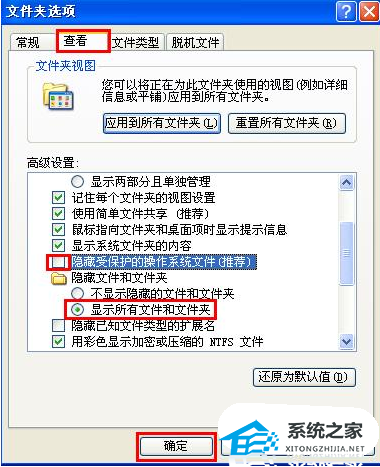
3. 完成上面之后,打开路径:C:Documents and Settings\Administrator\Application Data\Microso\Ftemplates ,你会看见两个文件,将“Normal”删除掉就可以了。
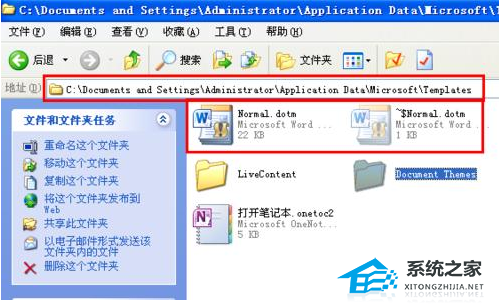
方法2:删除空白模板文件
1. 选择“菜单栏”的“文件”--新建文档操作。
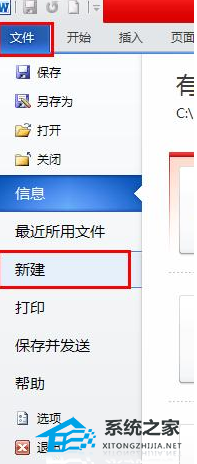
2. 然后在右边新建文档显示窗口中选择“我的模板”进入。
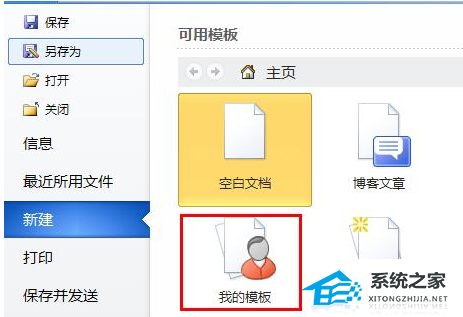
3. 进入个人模版选择选择框,找到并删除如下图中的“空白文档”确定即可。
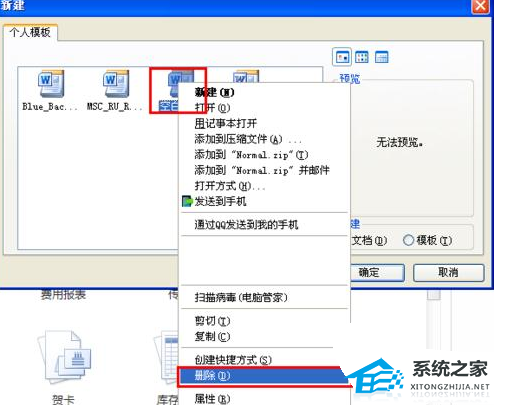
方法3:重新安装Word软件【点击下载】
1. 将Word重要文档备份下,然后将原来的Word软件卸载掉,重新安装Word软件,再去打开,我们也可以发现Word打开正常了,由于重新下载Word软件比较麻烦,所以不建议采用此种方法。
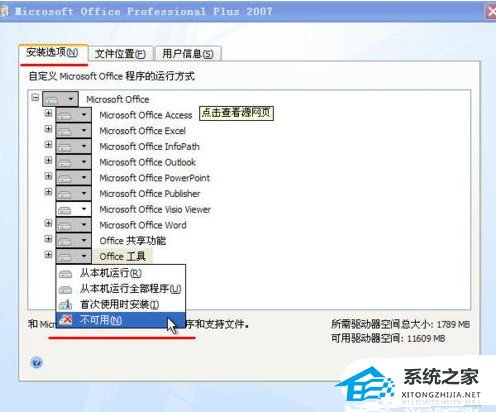
方法4:系统还原或重新安装系统【重装教程】
1. 选择系统还原或者重新安装系统是解决Word打不开的终极解决办法,不过比较麻烦,选择系统还原或者重新安装系统的朋友建议一定要对重要的word文档数据以及电脑其它重要数据进行备份,以免数据丢失。
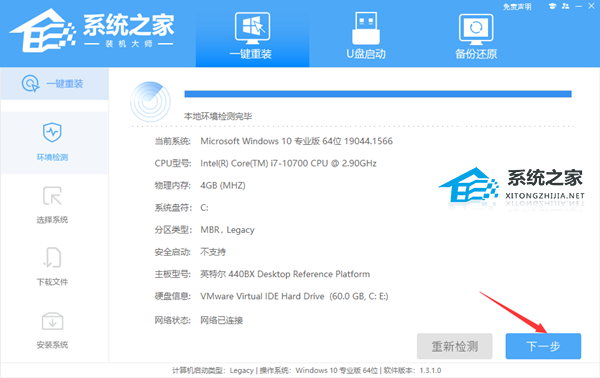
2. 注意事项,在重新安装Word或者重装系统前一定要备份好重要文档及数据。
以上就是系统之家小编为你带来的关于“Word文档打不开怎么解决?Word文档打不开解决方法”的全部内容了,希望可以解决你的问题,感谢您的阅读,更多精彩内容请关注系统之家官网。
11. 你那不经意间的回眸,像一股晶莹的泉水流入我的心头,比诗还深远,比画还优美,仿佛看到我生命中的一个新的开始。
















